Med Windows 10 Creators Update (kodenavnet “Redstone 2”) Preview Build 14942, er måden, hvorpå tjenester hostes, ændret. I Windows 10 v1703-systemer med mere end 3, 5 GB RAM vil hver service få sin egen servicehost (svchost.exe), i stedet for at køre under en delt serviceproces. Dette giver dig mulighed for at se ressourceforbruget for hver enkelt tjeneste. Ressourcer her betyder netværk, hukommelse, disk og CPU-brug.
Fra Windows 2000 og op til Windows 10 v1607, hver svchost.exe-proces, der bruges til at være vært for et sæt tjenester - en model, der oprindeligt er designet til at reducere ressourceforbruget efter tjenester. I den delte serviceprocessmodel for at finde ud af, hvilke tjenester der kører under hver svchost.exe-proces, skal du åbne Task Manager og klikke på chevronen i nærheden af "Service Host:" for at udvide markeringen. Du kan se listen over tjenester, der hostes af denne proces.

Eller brug kommandoen Tasklist.exe. Åbn et kommandopromptvindue, og skriv:
tasklist / svc

Dette viser listen over tjenester, der kører under hver forekomst af svchost.exe.
Separat servicevært (svchost.exe) for hver tjeneste
Ovenstående model er ændret i Redstone 2, da eksperterne hos Microsoft bestemte, at den hukommelsesbesparende fordel ikke er så betydelig - i betragtning af at systemer er udstyret med mere end tilstrækkelig RAM i disse dage.
Der er dog undtagelser. Systemtjenester, der betragtes som kritiske - dem, hvis gendannelse kræver genstart af systemet, og andre udvalgte tjenester forbliver grupperede. Fra det, jeg har set i Creators Update Preview Builds, nævnes tjenester, der forbliver i grupper nedenfor:
- Sæt 1: BrokerInfrastructure, DcomLaunch, Power, SystemEventsBroker
- Sæt 2: BFE, CoreMessagingRegistrar, MpsSvc
- Sæt 3: OneSyncSvc_5235d, PimIndexMaintenanceSvc_5235d, UnistoreSvc_5235d, UserDataSvc_5235d
- Sæt 4: BITS, UsoSvc, wuauserv
Resten af tjenesterne er ikke grupperet - køres i separate processer.
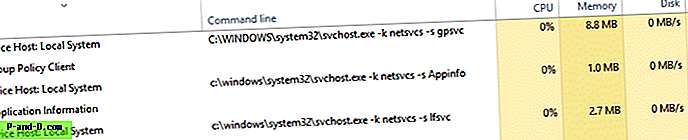
Windows 10 Creators Update kan muligvis frigive et sted omkring marts 2017. Hvis du er en Windows 10 Insider, der kører Build 14942 eller nyere, på en computer med mere end 3, 5 GB RAM, har du måske bemærket disse yderligere forekomster af svchost.exe. Der kan være omkring 70+ svchost.exe-processer, der kører. Mens Windows 10 v1607 var antallet af svchost.exe-forekomster i 20'erne, afhængigt af hvor mange tjenester der er installeret og kører i systemet.
Fordele ved at køre tjenester ugrupperet
Pr. Microsoft giver ungrupperingstjenester disse fire fordele:
1. Forøg pålideligheden: Hvis en tjeneste mislykkes, fjernes kun den forekomst af svchost.exe. Tidligere, hvis en tjeneste mislykkedes, får terminering af svchost.exe andre services til at stoppe.
2. Forøg gennemsigtighed: Du kan nu spore de systemressourcer (hukommelse, CPU, disk og netværksbrug), der bruges af hver tjeneste, fra Task Manager's fane Processer eller i fanen Detaljer med aktiveret kommandolinjekolonne. Kommandolinjekolonnen i fanen Processer eller Detaljer viser tjenestens korte navn.
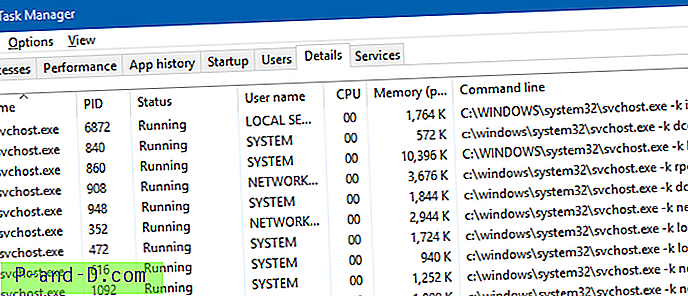
svchost.exe -k -s
For eksempel:
svchost.exe -k netsvcs -s winmgmt
hvor "winmgmt" er det korte navn på tjenesten "Windows Management Instrumentation".
Tidligere, for at fejlfinde servicefejl og nedbrud eller CPU-brugsspikes forårsaget af svchost.exe, var du nødt til at bruge avancerede metoder. Nogle af metoderne inkluderer serviceisolering (ved hjælp af kommandolinjen sc.exe) til at konfigurere en service til at køre i en separat værtproces eller oprette en separat servicegruppe og bruge avancerede fejlfindingsværktøjer til at identificere og diagnosticere den individuelle service, der forårsager problem. Se Svchost.exe fejlfinding.
I Windows 10 Redstone 2-systemer med 3, 5+ GB RAM, da tjenesterne kører under separat svchost.exe-proces allerede, kan du vide, hvilken bestemt tjeneste der forårsager et problem, og tage handling i overensstemmelse hermed. Problemer inkluderer 100% CPU-brug eller høj hukommelsesforbrug og gentagne nedbrud.
3. Reducer serviceomkostninger: Øget gennemsigtighed i serviceprocesser ville gøre fejlfinding lettere. Tekniske supportingeniører kan indsnævre spørgsmål til den enkelte service og løse den hurtigt, hvilket betyder reducerede serviceringsomkostninger.
4. Forøg sikkerheden: Procesisolering og individuelle tilladelsessæt for tjenester vil forbedre sikkerheden.
Konklusion: Så efter du har installeret Windows 10 Creators Update (kommer i 2017), skal du ikke få panik, hvis du ser over 70 forekomster af svchost.exe i Task Manager.





